商速销售管理系统用户手册商速多语言软件PDA多语言收银物联软件.docx
《商速销售管理系统用户手册商速多语言软件PDA多语言收银物联软件.docx》由会员分享,可在线阅读,更多相关《商速销售管理系统用户手册商速多语言软件PDA多语言收银物联软件.docx(17页珍藏版)》请在冰豆网上搜索。
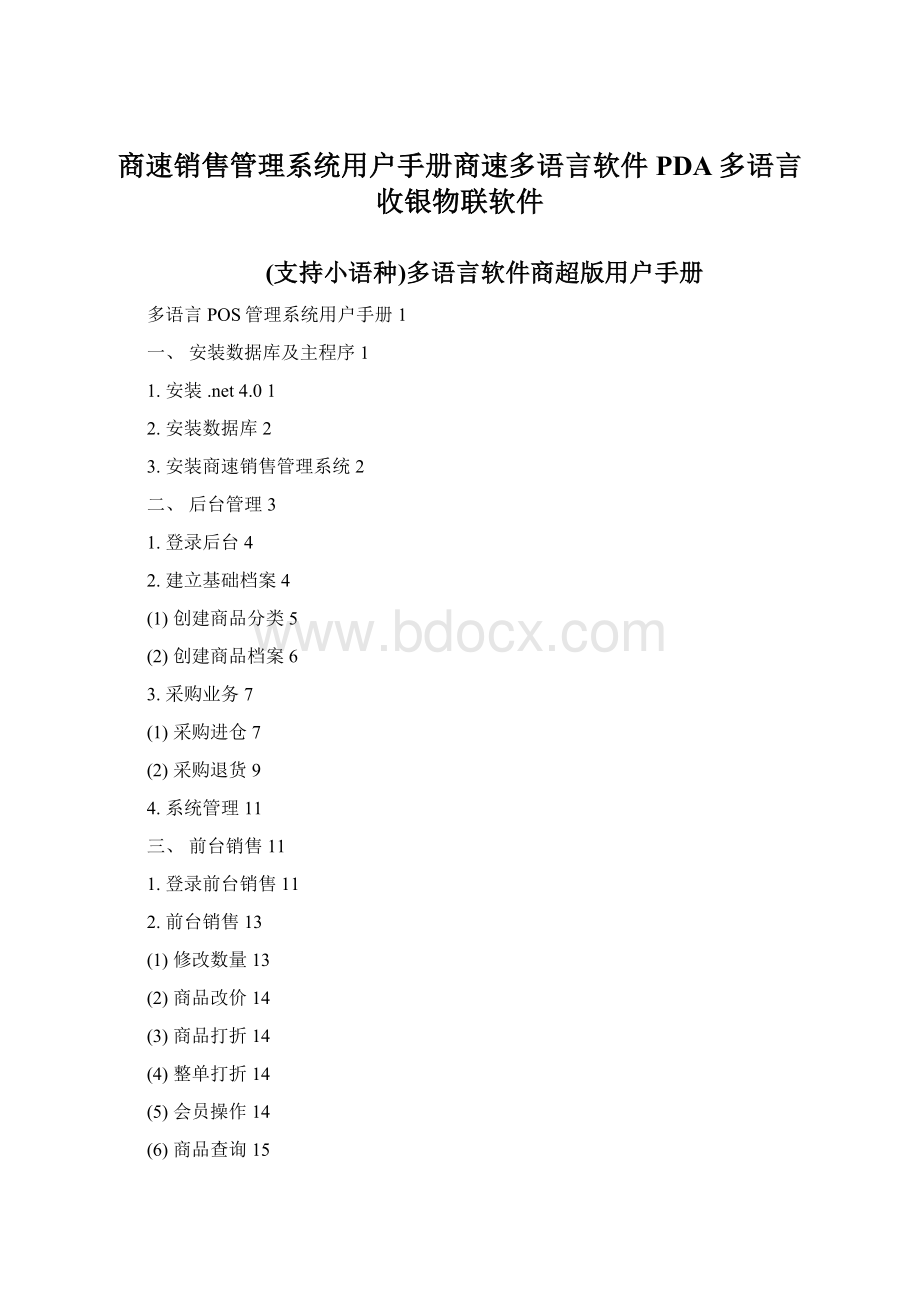
商速销售管理系统用户手册商速多语言软件PDA多语言收银物联软件
(支持小语种)多语言软件商超版用户手册
多语言POS管理系统用户手册1
一、安装数据库及主程序1
1.安装.net4.01
2.安装数据库2
3.安装商速销售管理系统2
二、后台管理3
1.登录后台4
2.建立基础档案4
(1)创建商品分类5
(2)创建商品档案6
3.采购业务7
(1)采购进仓7
(2)采购退货9
4.系统管理11
三、前台销售11
1.登录前台销售11
2.前台销售13
(1)修改数量13
(2)商品改价14
(3)商品打折14
(4)整单打折14
(5)会员操作14
(6)商品查询15
(7)退货换货15
(8)库存查询15
(9)取消本单15
(10)打印上单16
(11)挂单16
(12)调单16
(13)收款17
一、安装数据库及主程序
1.安装.net4.0
将本系统的安装光盘放入光盘驱动器,打开光盘所在驱动器,如图1-1
。
图1-1
双击【dotNetFx40_Full_x86_x64.exe】,自动解压后点下一步直到安装完成。
2.安装数据库
双击【database_setup.exe】,点击【下一步】直到安装完成。
3.安装商速销售管理系统
建议将程序安装到非系统盘,如D盘,然后点击【下一步】,直至安装完毕。
二、后台管理
本系统主要包括销售后台管理程序(以下简称后台程序)及前台销售端程序(以下简称前台程序),系统的管理功能均在后台程序中完成,前台程序只负责简单的面向顾客的销售过程。
后台程序主要功能包括:
商品分类管理、商品档案管理、库存管理、采购进仓模块、采购退货模块、会员管理、用户管理、供应商管理、系统管理等。
1.登录后台
初次运行本系统默认管理员帐号为:
1001,密码为空,点击【登陆】进入后台。
2.建立基础档案
初次使用本系统,用户需要在后台程序中建立完整的基本资料(主要包括商品分类、商品档案等)方可正常使用。
(1)创建商品分类
在菜单栏里点击【基础资料】,然后点击【商品分类】,如下图:
点击工具栏【新增大类】,输入商品大类名称,按【保存】即可。
如下图:
如要建立小类,先选中大类,点击工具栏上的【新增小类】,输入商品小类名称,按【保存】即可,如下图:
如果要修改,选中相应的分类然后点击工具栏上的【修改】,输入分类新名称后保存。
(2)创建商品档案
在工具栏里选择【基础资料】,点击【商品资料】,如下图:
如下图,先在左侧选择即将添加的商品分类,然后点击工具栏上的【新建商品】,输入商品条码、名称、进货价、零售价、会员价等信息,然后按【保存】按钮完成商品的添加。
如果需要继续添加重复刚才的新建操作即可。
如果需要修改商品资料,选中相应的商品然后点击工具栏上的【修改商品】,输入正确的商品信息后按【保存】。
3.采购业务
采购业务包括【采购进仓】和【采购退货】两个主要模块。
如果需要核验商品库存和毛利,应严格执行来货时及时进仓、退货回供应商时应执行采购退货操作。
(1)采购进仓
在【导航】面板里选择【采购业务】,点击【采购进仓】,如下图:
点击工具栏上的【开单】以新建一个采购单,选择供应商和收货仓库,在表格的“编码”列文本框里输入商品编码或商品条码以添加商品,也可以通过点击工具栏上的【选择商品】来添加商品,然后在表格里修改进货的数量和进货价,再按工具栏上的【审核】完成采购进仓业务。
如下图:
如果要查看之前的采购单,可以点击工具栏上的【打开单据】,如下图,选择日期范围后点击【查询】,列表里将列出当前查询条件下的所有单据,双击单据还可以查看该单据的明细信息,如下图。
如果要修改已经审核过的单据,点击【反审核】后再修改,修改完毕按【审核】保存即可。
(2)采购退货
在【导航】面板里选择【采购业务】,点击【采购退货】,如下图:
点击工具栏上的【开单】以新建一个采购退货单,选择供应商和收货仓库,在表格的“编码”列文本框里输入商品编码或商品条码以添加商品,也可以通过点击工具栏上的【选择商品】来添加商品,然后在表格里修改退货的数量,再按工具栏上的【审核】完成采购退货业务。
如下图:
如果要查看之前的采购退货单,可以点击工具栏上的【打开单据】,如下图,选择日期范围后点击【查询】,列表里将列出当前查询条件下的所有单据,双击单据还可以查看该单据的明细信息,如下图。
如果要修改已经审核过的单据,点击【反审核】后再修改,修改完毕按【审核】保存即可。
4.系统管理
在【导航】面板里选择【系统设置】,如下图:
用户分组:
对不同岗位的用户进行分组,以便统一管理用户权限。
用户设置:
对每个用户进行身份信息登记。
修改登录密码:
用于修改当前登录用户的密码。
数据备份:
将当前帐套的数据库进行备份,以防数据损坏或丢失时恢复。
数据恢复:
恢复之前的数据库备份。
数据清除:
删除数据信息,必要时请在删除前进行数据备份!
三、前台销售
1.登录前台销售
双击电脑桌面“商速销售前台”,输入用户编号和密码,按【登录】,如下图:
登陆界面
主窗体
1.收银:
进入收银界面。
2.交班:
收银员下班或换班时进行交班,以结束当班并可打印当班收银情况。
3.上传数据:
当脱机销售后,网络重新连接上服务器时可以手动上传销售数据。
4.下载数据:
从服务器获取最新的数据,如商品档案、促销活动、会员信息等。
5.修改密码:
修改当前用户的密码。
6.切换用户:
退出当前登录的用户以换不同的帐号登录。
7.参数设置:
可以设置打印机、钱箱顾显、双屏广告、清除前台数据等参数。
8.退出程序:
关闭前台销售程序。
2.前台销售
登录前台后,点击【收银】按钮进入收银界面:
在左下角文本框里输入商品条码或商品编号并回车,或直接用扫描枪扫描商品条码即可进行销售:
(1)修改数量
添加待销售商品后,按【F1】修改商品销售数量:
(2)商品改价
添加待销售商品后,按【F2】修改商品单价:
(3)商品打折
添加待销售商品后,按【F3】修改商品折扣值:
(4)整单打折
按【F4】修改整单折扣值:
(5)会员操作
按【F5】调用会员,结账时将按会员优惠策略进行结算。
(6)商品查询
按【F6】查询商品信息,双击商品可以添加该商品到销售列表中。
(7)退货换货
按【F7】进行退货或换货,或按单号退货操作。
(8)库存查询
按【F8】进行可以查询当前库存信息。
(9)取消本单
按【F9】清空当前已经添加的待销售商品。
(10)打印上单
按【F10】重新打印上一张销售单小票。
(11)挂单
按【F11】将当前待销售商品清单暂时保存,以方便等会客户返回买单时重新调入。
(12)调单
按【F12】将之前的挂单重新调出以便结算。
(13)收款
按【Enter】将进行收银结账。
默认是现金结算,还可以添加银行卡、支票、现金券、会员卡等多种方式进行结算。